Kontor / Buchhaltung - Buchungen vorerfassen, buchen, digitalisieren, archivieren
Buchungsdialoge - Tipps beim Buchen - Buchungsdialog personalisieren
Legen Sie den Buchungsdialog so an, dass dieser für die tägliche Arbeit für Sie am besten passt. In den Buchungsdialogen bietet shakehands Kontor einige Hilfsmittel für eine schnelle und komfortable Buchungseingabe.
Mehr Informationen mit dem Journalausschnitt
Eine Buchung besteht aus mindestens zwei oder aber beliebig vielen Journalzeilen. Jede Journalzeile repräsentiert genau eine Betragsbuchung auf ein bestimmtes Konto.
In der Buchungsliste wird nur eine Übersicht zu jeder Buchung in Form einer einzelnen Zeile angezeigt, was gerade bei Splittbuchungen oft zu wenig Information ist. Blenden Sie deshalb den Journalausschnitt ein, um die Details zu einer Buchung zu sehen.
So blenden Sie den Journalausschnitt ein:
- Klicken Sie im Navigator auf eine der folgenden Optionen:
- Buchhaltung>Soll-/Haben-Buchungen
- Buchhaltung>Einnahmen & Ausgaben
- Klicken Sie in der Menuleiste auf Darstellung>Journalausschnitt einblenden. Der Journalausschnitt wird in einem eigenen Fenster geöffnet.
- Markieren Sie eine Buchung in der Buchungsliste. Die einzelnen Buchungszeilen dieser Buchung werden im Journalausschnitt angezeigt.

Listenansicht anpassen
Sie können mehr oder weniger Spalten in der Standartliste anzeigen.
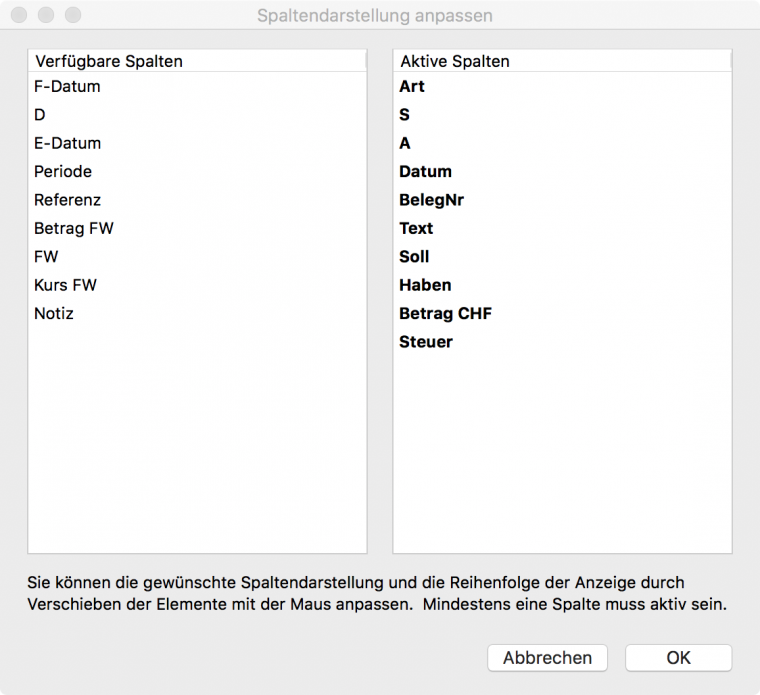
So passen Sie Listenansicht an:
- Klicken Sie mit der rechten Maustaste auf die Kopfzeile der Liste. shakehands Kontor öffnet ein Kontextmenu.
- Klicken Sie im Kontextmenu auf den Eintrag Spaltendarstellung anpassen....
- Das Fenster Spaltendarstellung anpassen öffnet sich, je nach Bereich mit unterschiedlichen Optionen.
Klicken Sie in der linken Spalte Verfügbare Spalten auf den gewünschten Eintrag und ziehen Sie ihn mit gedrückter Maustaste in die rechte Spalte Aktive Spalten.
Klicken Sie erneut auf den Eintrag und ziehen Sie ihn mit gedrückter Maustaste an die gewünschte Position in der Liste.
Klicken Sie auf OK.
Aktionsmenu anpassen
Im Buchungsdialog steht Ihnen ein Aktionsmenu zu Verfügung, über das Sie Offene Posten erstellen oder Zahlungen buchen, neue Adressen oder neue Anlagegüter anlegen oder die Konten tauschen können, die unter Soll und Haben eingetragen sind.
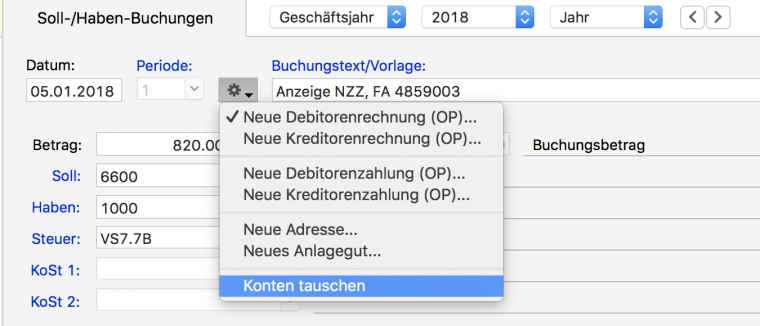
- Klicken Sie das Aktionsmenu im Buchungsdialog.
- Wählen Sie eine Funktion aus. shakehands Kontor wechselt entweder in den neuen Buchungsdialog oder die neue Erfassungsmaske oder tauscht die Konten der aktuellen Buchung.
Eingabefelder anpassen
Sie können die Eingabefelder der Buchungsdialoge auf mehrere Arten an Ihre eigenen Bedürfnisse anpassen. Die Anpassung erfolgt über das Kontextmenu des jeweiligen Feldes. Eingabefelder mit einem eigenen Kontextmenu erkennen Sie an der in Blau gehaltenen Feldbezeichnung.
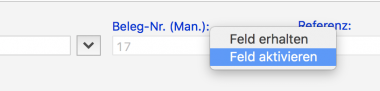
So passen Sie die Eingabefelder an:
- Klicken Sie auf die Feldbezeichnung, um das Kontextmenu zu öffnen.
- Klicken Sie auf eine der Optionen:
- Feld aktivieren/deaktivieren: Nicht für jeden Anwendungsfall werden alle Eingabefelder benötigt. Aus diesem Grund lassen sich die meisten Felder optional deaktivieren und damit aus der Tabulatorreihenfolge der Eingabe herausnehmen. So sind Sie bei der Eingabe schneller.
- Feld erhalten: Wenn diese Option aktiviert ist, wird der Inhalt dieses Felds in den nächsten Beleg, der erstellt wird, übernommen. Bei der Verwendung einer Buchungsvorlage wird der Feldinhalt durch den Wert aus der Vorlage überschrieben, sofern dort ein Wert definiert ist.
Optonal erhalten Sie beim Feld BelegNummer zudem die Wahl ob der Belegnummernkreis Auto oder Manuell hochgezählt werden soll.
Tastatursteuerung nutzen
Die Buchungsdialoge von shakehands Kontor sind gänzlich über die Tastatur bedienbar, so dass Sie sich den ständigen und zeitraubenden Wechsel zwischen Tastatur und Maus sparen können. Lernen Sie in wenigen Schritten die wichtigsten Elemente.
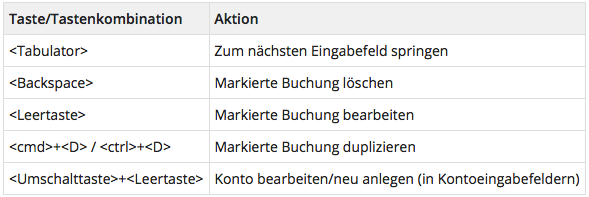
Hinweis. Für Apple macOS UserInnen müssen sie u.a. vorher in den lokalen Systemeinstellungen>Tastatur in der Karte Kurzbefehle die Funktion Alle Steuerungen zulassen. Starten Sie gegebenfalls shakehands Kontor noch Ändern der Einstellungen neu. Somit können alle vorgenannten Felder und auch Auswahllisten und Buttons per Tastatur angesprungen werden.